Как скрыть свои аудиозаписи во Вконтакте
Опубликовано: Автор: Артём Чёрный
Вконтакте – это социальная сеть, где пользователи могут общаться, делать посты и сопровождать всё это различным медиа-контентом, в том числе и музыкой. Понравившуюся музыку есть возможность сохранить у себя на персональной странице в собственном плей-листе. Практически у каждого пользователя этой социальной сети наверняка есть собственный лист, в котором сохранена понравившаяся ему музыка. Правда, стоит отметить, что по умолчанию музыка, которую вы сохраняете у себя на странице видна и другим пользователям.
К счастью, разработчики Вконтакте предусмотрели этот момент, благодаря чему вы можете в любой момент скрыть свои композиции от посторонних людей или даже от своих друзей, сделав так, что просматривать их смогут только вы.
Используя стандартный функционал Контакта можно успешно добиться нужного вам результата. Весь процесс будет происходить через настройки приватности. Однако, чтобы выполнить инструкцию, вы должны быть авторизированными в своём аккаунте в социальной сети. Также, желательно, чтобы к вашей основной странице был привязан номер телефона. В противном случае почти каждое действие придётся подтверждать ввода капчи.
Однако, чтобы выполнить инструкцию, вы должны быть авторизированными в своём аккаунте в социальной сети. Также, желательно, чтобы к вашей основной странице был привязан номер телефона. В противном случае почти каждое действие придётся подтверждать ввода капчи.
Читайте также:
Как скрыть свою музыку во Вконтакте
Существуют ли плееры ВКонтакте для компьютера?
Как скачать музыку из ВК без программ
Список программ для загрузки музыки из Вконтакте
Итак, приступим к скрытию своих композиций в социальной сети Вконтакте:
- Произведя вход в свой аккаунт нажмите на вашу фотографию, что расположена в верхней правой части интерфейса.
- В контекстном меню выберите вариант «Настройки».
- На странице настроек обратите внимание на правую часть интерфейса, где требуется перейти по пункту «Приватность», чтобы открыть соответствующий раздел.
- Здесь «доберитесь» до пункта «Кто видит список моих аудиозаписей». Здесь вам потребуется нажать на кнопку, что расположена правее от этой надписи и выбрать из контекстного меню приемлемый вариант.
 Например, вы можете сделать так, чтобы вашу музыку видели только друзья или некоторые люди, или вообще никто кроме вас.
Например, вы можете сделать так, чтобы вашу музыку видели только друзья или некоторые люди, или вообще никто кроме вас. - Теперь пролистайте страницу ниже и нажмите на кнопку «Сохранить», чтобы изменения были сохранены и применены к вашей странице.
Как скрыть музыку в мобильном приложении ВК
Пользователям мобильных устройств можно скрыть свои аудиозаписи через официальное приложение для Android и iOS. Делается это следующим образом:
- Откройте приложение и авторизуйтесь в своём профиле.
- Далее вам нужно будет нажать на иконку в виде трёх полос, что расположена в нижней части интерфейса приложения.
- Там в верхней части обратите внимание на иконку в виде шестерёнки и нажмите на неё.
- Перейдите в раздел «Приватность».
- Ищите пункт «Кто видит список моих аудиозаписей». Нажмите на него, чтобы внести изменения.
- Выберите нужный пункт из списка.
Как видите, функционал социальной сети Вконтакте позволяет быстро скрыть музыкальные композиции на вашей странице. Для этого не нужно скачивать и устанавливать какие-либо дополнительные расширения или программы. Если вам кто-то предлагает это сделать, то не делайте этого, так как порой такие приложения используются для получения доступа к странице пользователя.
Для этого не нужно скачивать и устанавливать какие-либо дополнительные расширения или программы. Если вам кто-то предлагает это сделать, то не делайте этого, так как порой такие приложения используются для получения доступа к странице пользователя.
Понравилась статья? Поделиться с друзьями:
Как можно закрыть аудиозаписи в вк. Как скрыть аудиозаписи вконтакте с компьютера или телефона
Здравствуйте, друзья! На вашу личную страницу Вконтакте могут заходить не только друзья, но и все другие пользовали. Так вот если вам не сильно хочется такого внимания, то можно скрыть некоторую информацию своего профиля. И сейчас мы разберемся с музыкой.
Если песни в вк вы загружаете для себя, чтобы потом спокойно слушать их во время игры, работы за компьютером или переписки с другом, и не хотите, чтобы другие знали о ваших музыкальных предпочтениях, то это можно скрыть. Причем здесь настройки достаточно гибкие: можно сделать так, чтобы вообще никто не знал, что вы слушаете, а можно создать список пользователей, которым будет доступен ваш плейлист, или его, например, смогут смотреть все, кто находится в списке ваших друзей. Все эти нюансы мы сейчас и рассмотрим, и научимся, как скрыть музыку в вк на компьютере или используя мобильное приложение на телефоне.
Все эти нюансы мы сейчас и рассмотрим, и научимся, как скрыть музыку в вк на компьютере или используя мобильное приложение на телефоне.
Листайте страницу ниже и в поле «Кто видит список моих аудиозаписей» выбирайте из выпадающего списка подходящий вариант.
Если кликните «Только друзья» – то все пользователи, входящие в данное число, смогут посмотреть ваши песни, гости и подписчики страницы – нет. Отметите «Только я» – в вашем профиле раздел «Аудиозаписи» не будет отображаться ни для кого. Если выберите «Все кроме…» – то нужно будет указать, кто не может смотреть вашу музыку. А вот выбрав «Некоторые друзья» – нужно отметить тех, кому она будет доступна, все остальные посмотреть ее не смогут.
Если часто друзья или гости профиля оставляют музыку на вашей странице, и вы не хотите, чтобы кто-то другой об этом знал, тогда найдите поле «Кто видит чужие записи на моей странице». Затем выберите один из предложенных вариантов.
Теперь для тех, кому вы ограничили просмотр чужих записей на своей стене, она будет выглядеть так: отображаются только те записи, что создавали вы.
Кстати, если заметку с песней публиковали вы, тогда она с вашей стены никуда не исчезнет, и ее сможет увидеть любой человек.
Теперь давайте разберемся, что сделать, если скрыть аудиозаписи в Вконтакте нужно из новостей, которые видят друзья и подписчики. Для этого напротив поля «Какие обновления в новостях…» нажмите на кнопку «Обновления разделов». В выпавшем списке уберите птички напротив «Аудио», «Заметки».
После этого, загрузив в вк песню, сообщение об этом не появится в новостях, тоже самое касается и заметок – если часто публикуете заметки с музыкой, то в новостной ленте это никто не увидит (впрочем, это касается любых создаваемых заметок – они не будут отображаться в новостях).
Закрываем музыку с телефона
Скрыть музыку Вконтакте на телефоне можно через мобильное приложение. Зайдите в нем в свой профиль, нажмите на три горизонтальные полоски в правом нижнем углу и кликните справа вверху по шестеренке.
Выберите пункт «Приватность».
Найдите строку «Кто видит список моих аудиозаписей» и кликните по ней.
Еще здесь получится выбрать, кому доступны чужие записи на моей стене. Кликните по пункту с соответствующим названием и в следующем окне выбирайте нужный вариант.
Используйте описанные рекомендации, чтобы скрыть песни Вконтакте, добавленные к вам в аудиозаписи, от определенных пользователей или вообще от всех. Также можете ограничить доступ к просмотру записей, публикуемых на вашей стене другими пользователями.
Сегодня мы поговорим о том, как просмотреть скрытую музыку в ВК у любого человека, будь-то друг или просто пользователь. Часто бывает ситуация, когда друзья скрывают музыку и не хотят открывать доступ. Есть довольно простое решение, хоть оно и не самое удобное в массовом использовании. Хочется сразу сказать, что администрация VK не считает это багом. По их мнению это “фича”, которую не стоит устранять. Таких функций очень много и ни одну из них не собираются устранять.
- Баг с поиском документов вконтакте
- Незаметное удаление друзей
- Быстрая смена фамилии
- Восстановление удаленного сообщения
- Просмотр скрытых друзей
- Скрыть более 30 друзей
- Удаление всех “удаленных” одним кликом
- Просмотр скрытой музыки
- Блокировка страницы ВК
- Репост с удаленной страницы
Как просмотреть скрытую музыку в ВК
Для просмотра скрытой музыки в ВК нам потребуется три вещи:
- Id человека, которого мы хотим просканировать
- Номер страницы (музыки)
- Специальное сообщение
Если человек скрыл id, то есть заменил его на фразу и вы не можете посмотреть его, просто откройте первую фотографию.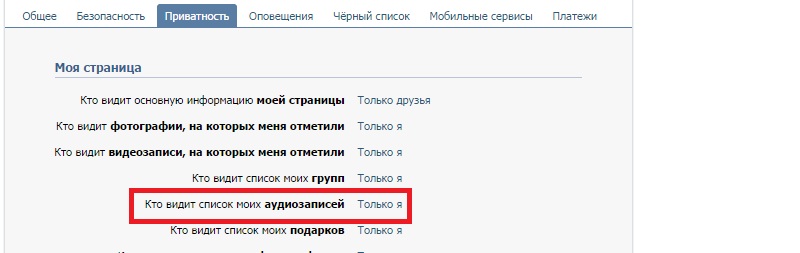 В строке поиска будет адрес, в котором и будет его id. На фото ниже вы можете посмотреть, как это выглядит. Сообщение имеет следующий вид: vk.com/audio(id)_456239(num_of_page) После того, как вы нашли нужный id и узнали номер музыки, которую хотите узнать переходите в ЛС и вводите данное сообщение, но не отправляйте. JavaScript всё сделает за вас и выдаст вам скрытую музыку человека, чей id указан в сообщении. Теперь вы знаете, как просмотреть скрытую музыку в ВК. Как я и сказал вначале, данный метод не очень удобен при массовом использовании, однако свою функцию он выполняет. Подписывайтесь на обновление сайта, а также
В строке поиска будет адрес, в котором и будет его id. На фото ниже вы можете посмотреть, как это выглядит. Сообщение имеет следующий вид: vk.com/audio(id)_456239(num_of_page) После того, как вы нашли нужный id и узнали номер музыки, которую хотите узнать переходите в ЛС и вводите данное сообщение, но не отправляйте. JavaScript всё сделает за вас и выдаст вам скрытую музыку человека, чей id указан в сообщении. Теперь вы знаете, как просмотреть скрытую музыку в ВК. Как я и сказал вначале, данный метод не очень удобен при массовом использовании, однако свою функцию он выполняет. Подписывайтесь на обновление сайта, а также
Пользователи социальной сети VK делятся новостями, видео, музыкой и фото со своими друзьями. Однако на страницу могут заходить посторонние люди, от которых бы хотелось скрыть некоторую информацию. Изменение приватности позволяет сделать профиль частично или полностью закрытым. Ниже описаны способы, как ограничить доступ к аудиодорожкам.
Есть у каждого пользователя ВК возможность установить ограничения на право прослушать аудиодорожки или посмотреть фотографии.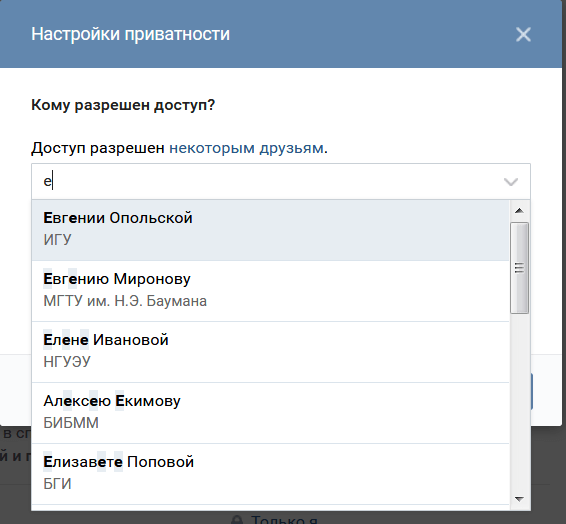 Для этого не обязательно делать свой профиль полностью закрытым, управление приватностью аккаунта очень гибкое, к примеру, один друг будет видеть определенный список записей, а другой человек – совершенно иной. Сайт предлагает несколько вариантов того, как скрыть аудиозаписи во Вконтакте:
Для этого не обязательно делать свой профиль полностью закрытым, управление приватностью аккаунта очень гибкое, к примеру, один друг будет видеть определенный список записей, а другой человек – совершенно иной. Сайт предлагает несколько вариантов того, как скрыть аудиозаписи во Вконтакте:
Статьи по теме Как посмотреть скрытые аудиозаписи Вконтакте Как удалить сохраненные аудиозаписи Вконтакте Программа для заморозки страниц вк
- полный блок просмотра данных – никто из друзей видеть их не будет;
- создание списка людей, который могут открывать песни;
- можно выключить отображение дорожек, которые скопированы на стену другими людьми;
- настройка приватности, через приложение VK на мобильном.
Как закрыть аудиозаписи в ВК от всех пользователей
Если вы не хотите разрешать кому-либо слушать и просматривать аудиодорожки из плейлиста, то можно сделать этот раздел полностью закрытым. Возможность прослушать их будет только у владельца страницы.
- Нажмите на иконку с именем и фотографией, которые расположены справа вверху профиля во Вконтакте.
- Кликните по кнопке, выпадет меню, где необходимо нажать «Настройки».
- Появится новая страница, чтобы закрыть аудио-треки, следует нажать по «Приватность», этот пункт расположен в правом боковом меню.
- Пятой строчкой будет управление особенностями отображения аудио из списка.
- Чтобы их полностью закрыть ото всех участников сети, нужно нажать по ссылке рядом с иконкой замочка, активировать вариант «Только я».
Как скрыть музыку в ВК от конкретных пользователей
Иногда не хочется разрешать слушать аудио только конкретным людям из списка друзей. Возможно, они высмеивали ваши вкусы или может быть это родственники, которые потом неодобрительно смотрят на вас после добавленной песни Ленинграда. Есть способ, как скрыть аудиозаписи во Вконтакте от одного или нескольких людей.
- Кликните по личному меню в правом верхнем углу профиля.
- Выберите пункт с настройками, перейдите на вкладку «Приватность».
- Вам вновь понадобится 5-я строчка, где в этот раз нужно выбирать другой пункт.
- Кликните по ссылке и активируйте вариант «Все, кроме…»
- Перед вами появится форма, через которую можно добавить отдельных людей, которым вы не хотите разрешать слушать вашу музыку.
Можно выбрать сразу группу, в которой находятся определенные знакомые, к примеру «Работа» или «Семья». Если же закрыть нужно только от одного человека, то в строчке ниже начните вбивать его имя во Вконтакте. Так добавляйте всех, кто попадет в «черный список» и не будет иметь прав прослушать записи. Далее кликните по кнопке «Сохранить» и закройте вкладку. По этому же пути есть возможность удалить человека и снова открыть ему доступ.
Узнайте,как удалить аудио в ВК.
Как скрыть свои аудиозаписи в ВК на стене
Иногда люди копируют аудио не в плейлист, а прямо на страницу во Вконтакте. Сервис допускает варианты закрыть их, если появилась такая необходимость. Звуковые дорожки являются записями на стене, поэтому придется скрывать полностью все, что будет опубликовано на ней. Группа с песнями будет видна, если вы не закрыли ее. Делается это следующим образом:
Сервис допускает варианты закрыть их, если появилась такая необходимость. Звуковые дорожки являются записями на стене, поэтому придется скрывать полностью все, что будет опубликовано на ней. Группа с песнями будет видна, если вы не закрыли ее. Делается это следующим образом:
- Откройте меню в правом углу страницы.
- Перейдите в раздел «Настройки» и кликните «Приватность».
- Второй группой ссылок идет раздел с названием «Записи на странице».
- Кликните по ссылке напротив пункта «Кто видит чужие записи…», выставите значение «Только я».
- При появлении от постороннего человека на страничке каких-нибудь музыкальных дорожек, они будут скрываться ото всех. Вы же сможете без проблем их слушать.
Как заблокировать музыку во Вконтакте от друзей через телефон
Чтобы быстро узнавать обо всех изменениях в аккаунте, приходе новых сообщений, люди устанавливают программу на мобильный VK. Это официальное приложение, которое помогает через интернет с телефона попасть в свой профиль.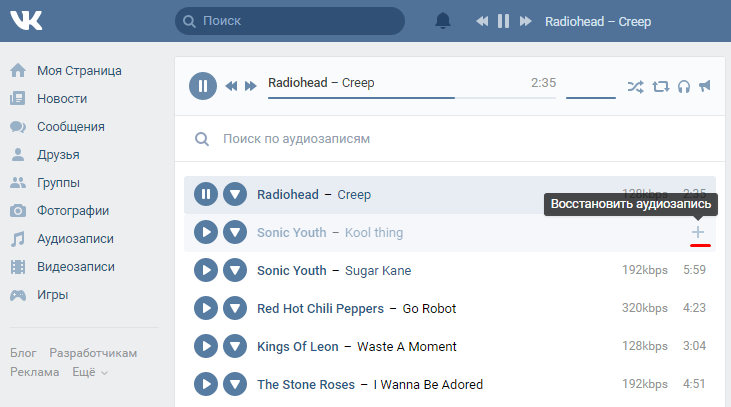 Есть способ, как можно скрыть аудиозаписи во Вконтакте со своего смартфона при наличии подключения к сети. Выполняется это следующим образом:
Есть способ, как можно скрыть аудиозаписи во Вконтакте со своего смартфона при наличии подключения к сети. Выполняется это следующим образом:
- Залогиньтесь в аккаунт. Вызовите слешем в левую сторону основное меню.
- Листайте страницу вниз пока не появится слово «Настройки», тапните по нему.
- Перейдите по пункту «Приватность».
- Пятой строчкой будет возможность закрытия аудиодорожек. Нажмите по строке и выберите необходимый вариант. Можно закрыть их ото всех, только от некоторых пользователей или разрешить их просмотр только определенным друзьям.
- Для отключения этой функции следует пройти по этому же пути и на строчке с настройками нажать «Все пользователи.
- Данные манипуляции активируются на весь аккаунт, поэтому сохраняются при входе с компьютера.
Видео: как скрыть музыку во Вконтакте от друзей
Как скрыть аудиозаписи во Вконтакте — новости высоких технологий на сайт»
Обзоры и статьи о новинках в категориях: авто, бизнес и аналитика, видео игры, гаджеты, железо, загадки энергии, звук и акустика, игровые консоли, интернет, исследования, камеры, компьютеры, космос, медицина, мультимедиа, навигация, наука, ноутбуки, обзоры игр, оружие, особое мнение, периферия, планшеты, пресс-релизы, развлечения, реклама, роботы, слухи, софт, телевизоры, телефоны, технологии, это интересно.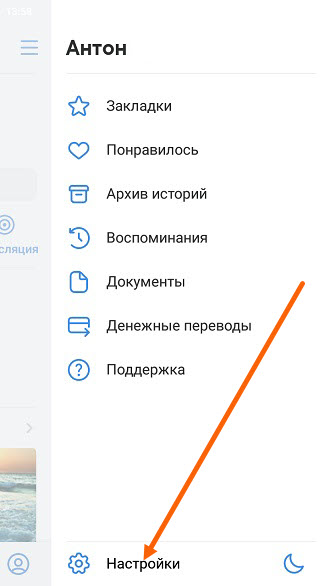
Все, что интересует людей, близких к науке и технике, а также получающих плоды первых двух в виде полезных устройств и гаджетов, мы собираем здесь и выкладываем в доступном виде. Хотите узнать, как образовалась Вселенная или какой смартфон удовлетворит все ваши потребности — заходите и будьте в курсе. Каждый день на сайте появляется интереснейшее чтиво, собираются и анализируются новости и байки из мира виртуальной сети, технологий, космоса, автомобилей — всё, что заставляет планету вращаться, а воображение — работать. Достаточно начать читать любую из статей, и доказано: зачитаетесь!
Без музыки никуда. Вот и вконтакте есть возможность формировать свой плейлист. Просто добавляйте понравившуюся композицию, в свои аудиозаписи (см. ).
Их кстати можно скрывать. Именно об этом и пойдет речь. Я покажу вам, как скрыть свои аудиозаписи вконтакте от друзей и простых пользователей. Также попробуем разобраться, можно ли каким-то образом посмотреть скрытые аудиозаписи.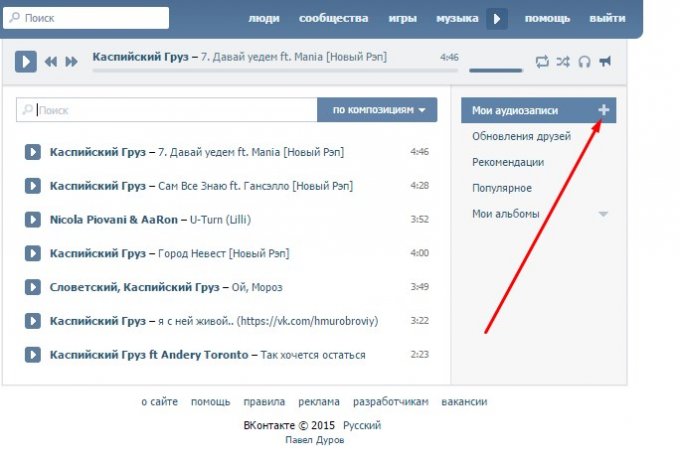
Как скрыть музыку вконтакте
Но сразу спешу вас предупредить. С большой вероятностью у вас не сработает этот способ. Да и никакой другой тоже. На данный момент секретной фишки, которая бы позволила увивить спрятанную музыку вконтакте, мне найти не удалось.
Заключение
В любом случае, не стоит расстраиваться. Прятать свою музыку в вк, мы уже научились. Ну а от того, что не сможем узнать, какие песни слушает скрытный пользователь, сильно плохо нам ведь не станет, верно? Ведь можно просто взять и почитать другие наши инструкции.
Вопросы? Пишите в комментариях.
Вопросы?
Вконтакте
У каждого из нас есть любимая музыка. И неудивительно, что многие люди коллекционируют ее уже не на своем компьютере, а на своем аккаунте ВКонтакте. Это удобно и позволяет воспользоваться библиотекой аудиозаписей без всяких промедлений. Однако есть у такой библиотеки один недостаток: она является открытой, а значит ее может прослушивать кто угодно.
Как скрыть свою медиатеку
Под медиатекой как раз понимается список ваших аудиозаписей. Чтобы скрыть их, перейдите в меню «Мои настройки».
Чтобы скрыть их, перейдите в меню «Мои настройки».
- Далее зайдите во вкладку «Приватность». В этой вкладке вы увидите несколько блоков, в блоке «Моя страница» найдите пункт «Кто видит список моих аудиозаписей». В нем вы сможете изменить параметры доступа, запретив прослушивать аудиозаписи всем, кроме вас. Для этого выберите «Только я». В результате ваши записи станут доступны только вам.
- Сохраните ваши настройки и проверьте, получилось ли у вас ограничить доступ к своим аудиозаписям: внизу страницы с открытой вкладкой «Приватность» найдите ссылку «Посмотреть, как видят Вашу страницу другие пользователи» и перейдите по ней.
- Вам откроется ваша страница глазами другого пользователя. Если на ней вы не найдете своих аудиофайлов, значит вам удалось их скрыть от посторонних.
Если вас интересует, как можно скрыть всю свою страничку, рекомендуем обратиться к статье
VK ကို မှ စ သုံး ကြ တာ ဆိုတော့ သိ ထ ထ ..
VK ကို မှ စ သုံး သုံး ကြ တာ ဆိုတော့ ဆိုတော့
သိထား
VK ограничивает
мои аудиозаписи
Аудиозапись на странице (правильный дисплей) — 10 000 Audio Records.
Макс. аудиозаписи можно скачивать постранично в день — 50 аудиозаписей.
Макс. Продолжительность аудиозаписи составляет 24 часа.
Макс. количество аудиозаписей в альбоме — 1 000 аудиозаписей.
Макс. Количество моих аудиозаписей составляет 32 767 аудиозаписей.
Макс. Размер аудио 200 Мб.
Мин. Продолжительность звука 5 секунд.
Мои видео
Макс. видео на странице — 5000 видео.
Макс. комментарии к видео — 4096 комментариев.
Макс. Размер видео 2 Гб.
Мои группы
Макс. Длина имени сообщества составляет 48 символов.
Макс. количество альбомов в группе, при которой появляется ссылка «Обзор фотографий» — 20.
Макс. количество друзей, которых можно пригласить в группу на сутки — 40.
Макс. Количество мест (маркеров на карте) в сообществе 50.
Макс. количество подписчиков для удаления паблика 100 подписчиков.
Макс. количество сообществ, к которым вы можете присоединиться (подписаться) — 5000 сообществ.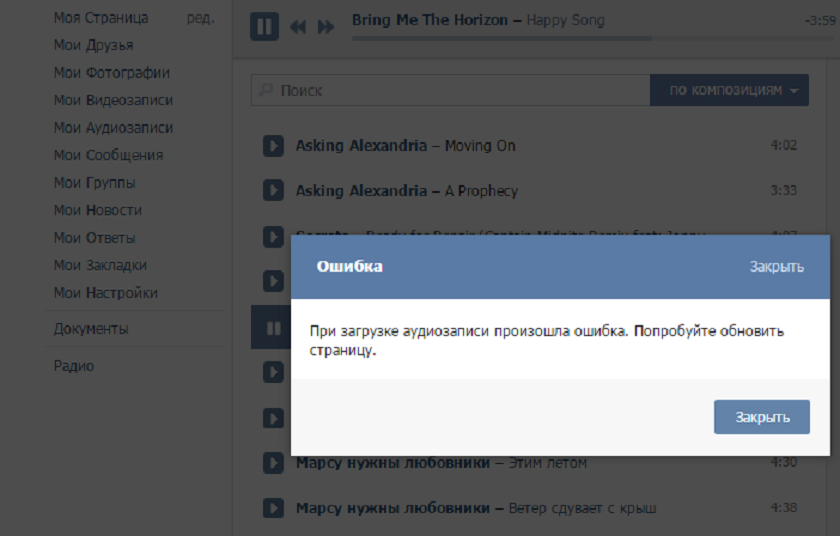
Максимальная длина вики-страницы — 16 294 символа.
Максимальное количество администраторов в сообществе не менее 155 (пока недостаточно ресурсов для точной проверки).
Максимальное количество видео в группе — 10 000.
Максимальное количество ссылок в сообществе — 100 ссылок.
Мои друзья
Количество друзей и подписок, которые вы можете скрыть, составляет 30 друзей.
Макс. друзей вместе с отправленными запросами — 10 000 друзей.
Макс. заявки в друзья в день — 50 заявок.
Макс. количество друзей для ссылки с логотипа на свою страницу, а не на новости — 5 друзей (включая поданные заявки).
Макс. количество личных списков друзей — 24 списка.
Мин. количество друзей или сообществ, чтобы перестать видеть возможных друзей в рекламном блоке — 100 друзей.
Мин. количество друзей или сообществ, чтобы предложения интересных людей и сообществ исчезли — 25.
Мин. количество друзей, у которых есть кнопка Дни Рождения, ведущая в Календарь — 10 друзей.
Мин. Количество подписчиков для отображения в «Интересных страницах» — 1000 подписчиков.
Мои закладки
Макс. Количество людей в ваших закладках — 500 пользователей.
В разделе «Фотографии» отображаются только последние 1000 фотографий.
Мои новости
Количество подписчиков для появления ссылки Статистика в «Ответах» — 50 подписчиков.
Макс. количество людей и сообществ, которые можно скрыть в фильтре «Редактировать» в Новостях — 1000.
Срок хранения в Моих Новостях/Новостях и комментариях — 10 дней.
Мои сообщения
Макс. вложений в ЛС — 10 вложений.
Макс. длина сообщения составляет 4096 символов.
Макс. Длина сообщения к подарку 250 символов.
Макс. количество людей в диалоге — 30 человек.
Макс. сообщения «не друзьям» в день — 20 сообщений.
Ограничение «Все кроме» в разделе «Кто может писать мне в личные сообщения» вступает в силу через 7 дней.
Мои фотографии
Вы можете загрузить не более 200 фотографий за раз.
Макс. «Вес» загружаемой фотографии — 5 Мб.
Макс. Длина описания фото 255 символов.
Макс. Количество альбомов на странице, на которой отображается ссылка «Обзор фотографий» — 70.
Макс. комментарии к фото — 2048 записей.
Макс. На фото 35 человек.
Макс. Размер основного фото профиля 200х500 пикселей.
Макс. размер основного фото профиля (загружается без сжатия) — 2560х2048 пикселей.
Макс. Размер фото после сжатия 1280х1024 пикселей.
Макс. Сумма длины и ширины фотографии составляет 10 000 пикселей.
Макс. фото в альбоме «Фото со стены» — 32 767.
Макс. фото в одном альбоме — 500 фото.
Мин. Размер основного фото профиля 200х200 пикселей.
Ограничение пропорции основного фото профиля (не будет установлено с компьютера, а будет установлено из альбома с невозможностью отметить миниатюру, — ошибка 4 в обоих случаях) — 2:1.
Пропорции сторон фотографии 1:20.
Размер аватара группы (разрешение 72 пикселя/дюйм) составляет 200×500 пикселей.
Моя страница
Длина пароля 6-32 символа.
Эксклюзивы ВКонтакте — 2022 Товары ВКонтакте — 2021 Товары ВКонтакте
Эксклюзивы ВКонтакте — Товары ВКонтакте 2022 — Товары ВКонтакте 2021 — Винтажный КорольМагазин будет работать некорректно в случае, если куки отключены.
Похоже, в вашем браузере отключен JavaScript. Для наилучшего взаимодействия с нашим сайтом обязательно включите Javascript в своем браузере.
Перейти к основному содержаниюПоказать
Выбор обновит страницу с новыми результатами
60 120
22 Предметы
Просмотреть как
Выбор обновит страницу с новыми результатами
Список
Сортировать по
Выбор обновит страницу с новыми результатами
Самый популярный Имя от А до Я Цена от низкой до высокой Цена от высокой к низкой Новейшие Установить нисходящее направление
Показать
Выбор обновит страницу с новыми результатами
60 120
22 Предметы
Просмотреть как
Выбор обновит страницу с новыми результатами
Список
Сортировать по
Выбор обновит страницу с новыми результатами
Самый популярный Имя от А до Я Цена от низкой до высокой Цена от высокой к низкой Новейшие Установить нисходящее направление
Фильтр
Тип продукта
Готов к отправке
Тип датчика
Полярная шаблон
Моно / стерео
Номер микрофонов
Монитор
Количество
Мониторинг
Количество
.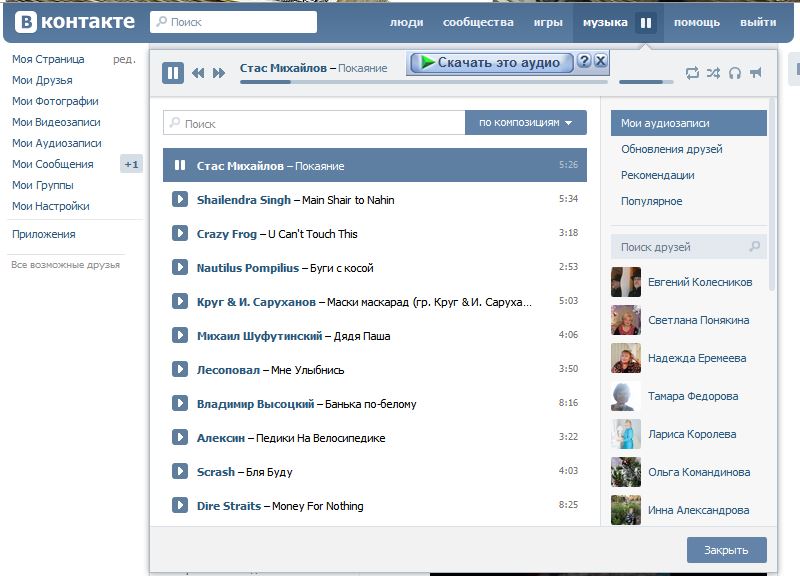

 Например, вы можете сделать так, чтобы вашу музыку видели только друзья или некоторые люди, или вообще никто кроме вас.
Например, вы можете сделать так, чтобы вашу музыку видели только друзья или некоторые люди, или вообще никто кроме вас.